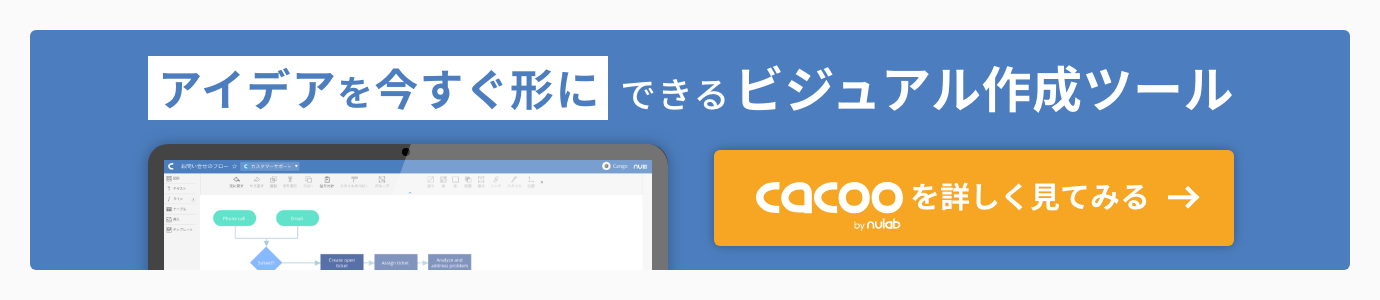商用可・フリーのイラスト素材集「ソコスト」を知っていますか?「線画+塗り」「線画」「塗り」のイラストを、PNG・ベクターデータ(EPS)・SVGで提供してくださっているサイトです。イラスト素材は、個人・法人、商用・非商用を問わず、事前連絡やクレジット表記も不要で、無料で利用することができます。NGとされている利用をしなければ、イラスト素材の編集・加工も可能!なんて素晴らしい!
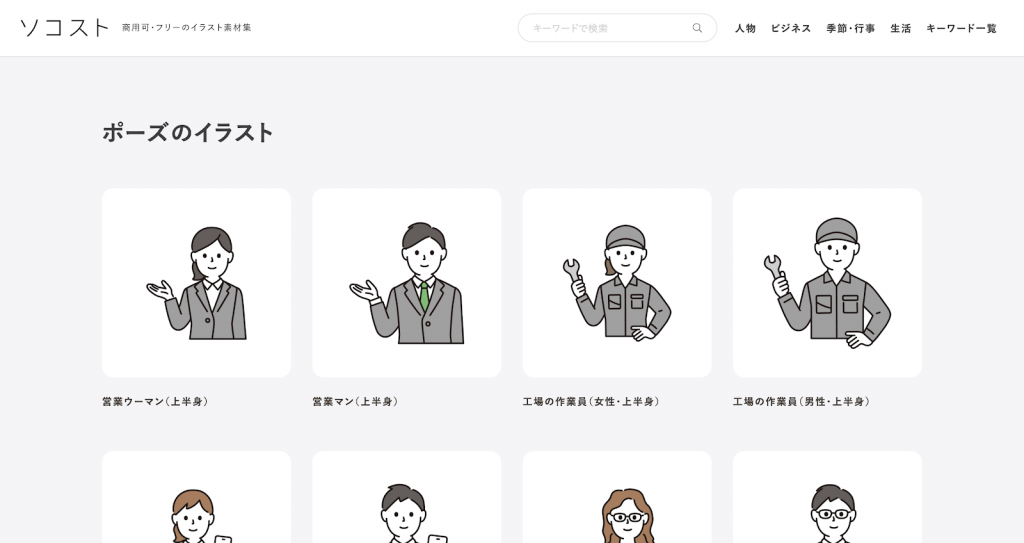 商用可・フリーのイラスト素材集「ソコスト」
商用可・フリーのイラスト素材集「ソコスト」
ご覧の通り、イラストのテイストもクセがなく、ビジネスシーンでもプライベートでも使いやすそうです。これはかなり良いぞ…!!!!!テンションが上がったので、ソコストのイラスト素材を使い、さっそくCacooでプレゼンテーション資料を作ってみようと思います。
目次
プレゼンテーション資料作成にCacooをオススメする4つの理由
そもそも、プレゼンテーション資料を作成する際になぜCacooをオススメするのか?詳しい使い方の前に、オンラインのビジュアルコラボレーションツールならではのオススメポイントを4つお伝えしましょう。
その1:発表当日の「あ!USBファイル忘れた…」をなくす
「今日はプレゼン当日!さて、作った資料を入れたUSBファイルを取り出そう…あれ!忘れちゃったみたい、どうしよう…!?」胃が痛くなりそうなこんな状況、絶対に防ぎたいですね。
Cacooは、インターネット環境さえあればどこからでもアクセス可能なオンラインビジュアルコラボレーションツール。Cacooにログインすれば、あなたのプレゼンテーション資料はいつも変わらない状態であなたを待っています。
提出する形式を指定された場合も大丈夫!もちろん、PDF形式、パワーポイント(PPT)形式などで書き出すことも可能です。また、万一プレゼン会場のインターネット環境が悪くてCacooが開けなくても、事前にPDF形式で書き出しておけばその場を凌げて安心ですね。
その2:発表当日の「あ!このファイル古いやつだ…」をなくす
プレゼンテーション資料は、しばしば更新が入る場合があります。先輩のレビューが入ったり、事例やキャプチャ画像を差し替える必要があったり、更新した一部分を統合せねばならなかったり。
【製品説明資料(こちらを使用)_ver1_1.ppt】
【最新版_製品説明資料_ver1_1.ppt】
【最新版_製品説明資料_ver1_1_20201030田中更新.ppt】
なんてファイルが共有フォルダに並んでいたら、内容を確認してお目当てのものを探さなくてはいけません。いざ大きなスクリーンに資料が投影されたときに「あっ、この情報古い…」と気づくなんて、絶対に避けたいですね。
Cacooの図は常に最新に保たれています。チャット機能やコメント機能で、先輩のレビューがいつ・どこに入ったかも一目瞭然!
もし以前のバージョンに戻したくなっても、Cacooの図は自動保存されているため、時間を巻き戻すことができるのです。
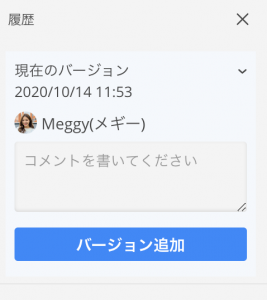
その3:繰り返し使う図形の挿入が簡単&便利!
会社のロゴやサービスのマスコットキャラクター、お気に入りのイラスト素材など、プレゼンテーション資料に何度も登場する図形。挿入したいと思ったその都度、ファイルから貼り付けたり、コピー&ペーストしたりと手間がかかっていませんか?
Cacooの「カスタム図形」機能を使えば、任意の画像ファイルをいつでもスタンプ感覚で呼び出せるようになります。これが便利なんです!
今回は、のちほど使い勝手の良いソコストのイラストをカスタム図形として登録してみようと思います。
その4:メール添付の手間無し!URLひとつで最新版を常に簡単共有
Cacooで作ったプレゼンテーション資料は、URLひとつで誰にでも共有できる設定にできます。編集可能な権限を与えるか、閲覧のみとするのかも自在に変更可能。
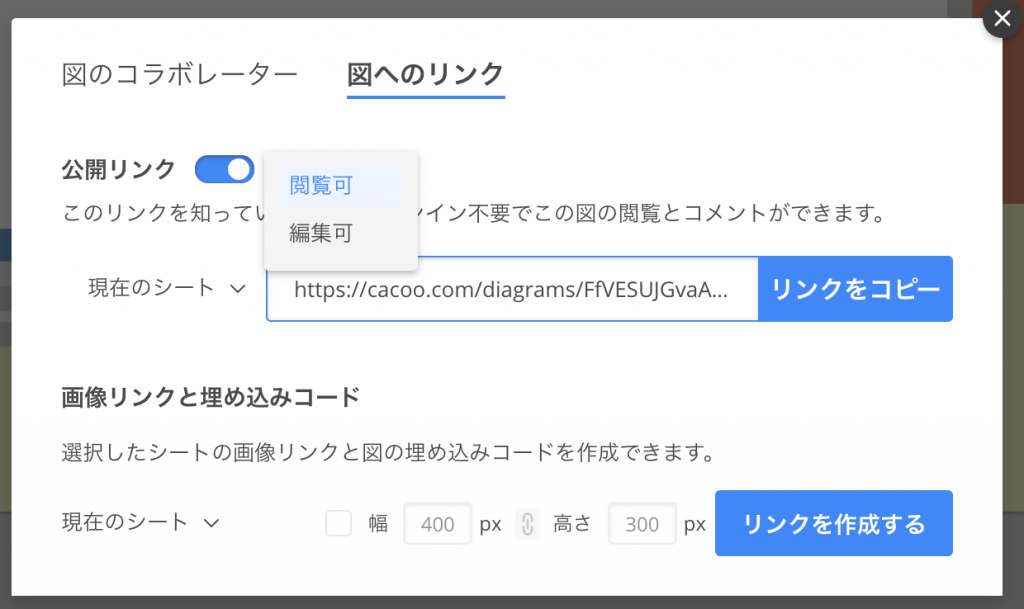
URLひとつでプレゼンテーション資料を共有することによるメリットとしては
- メール添付などの必要がなく、常に同じURLで最新版のものを見てもらえる
- PDF形式では難しい、資料の一部差し替え・追加・削除などが簡単に行える
- TwitterやFacebookなどに貼り付けた際も自動で1ページ目(表紙)が表示される
などさまざまです。
Cacooでプレゼンテーション資料を作るべき理由が分かりましたね?
ここまで、Cacooを使ってプレゼンテーション資料を作るのをオススメする理由を4つのポイントでお伝えしました。それでは、いよいよソコストのイラストをふんだんに活用して、プレゼンテーション資料を作ってみたいと思います!
まずはCacooのシートサイズを設定する
誰になにを伝えたいか整理し、流れがあらかた決まったら、さっそくCacooを使ったプレゼンテーション資料作りに取りかかりましょう!
まずは、シートサイズの設定です。デフォルトでは「フリーサイズ」になっているので、お好きなサイズに変更しましょう。投影画角が4:3ならXGA、16:9ならFull HDを選ぶと良いですね。なお、プレゼンテーション時には実際のプロジェクターなどの解像度に合わせて自動で拡大・縮小されるため、完全に一致させなくても問題はありません。
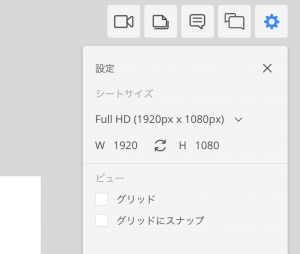
背景シートを作る
今回は、「イベントで自社の取り組みについて発表する」シーンを想定し、配布資料ではなく投影資料を作ります。
各スライドに共通となるヘッダーなどのデザインは、Cacooの「背景シート」機能を使うと便利です。ということで、まずは背景シートとなるスライドを作りましょう!
①背景シートの種類を決める
作成するプレゼンテーション資料の目的などに応じ、背景シートの種類を決めます。ここでは、「セクションごとのタイトルを表示するスライド」と「一般スライド」の2パターンを想定して作ってみることにします。
②背景シートのデザインを作成する
ソコストで使いたいイラストを見つけたら、好きな形式でダウンロードしましょう!SVG形式なら、Cacooに挿入後に拡大や縮小をしても、形が崩れたりに線が滲んだりすることがありません。というわけでSVG形式で保存。ドラッグ&ドロップでCacooに取り込んだら、好きな大きさで配置し、このシートの名前を「背景シート_セクション」などに設定します。
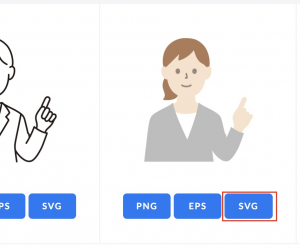 SVG形式で保存。ソコストのイラストは線画か塗りかなども選べる
SVG形式で保存。ソコストのイラストは線画か塗りかなども選べる
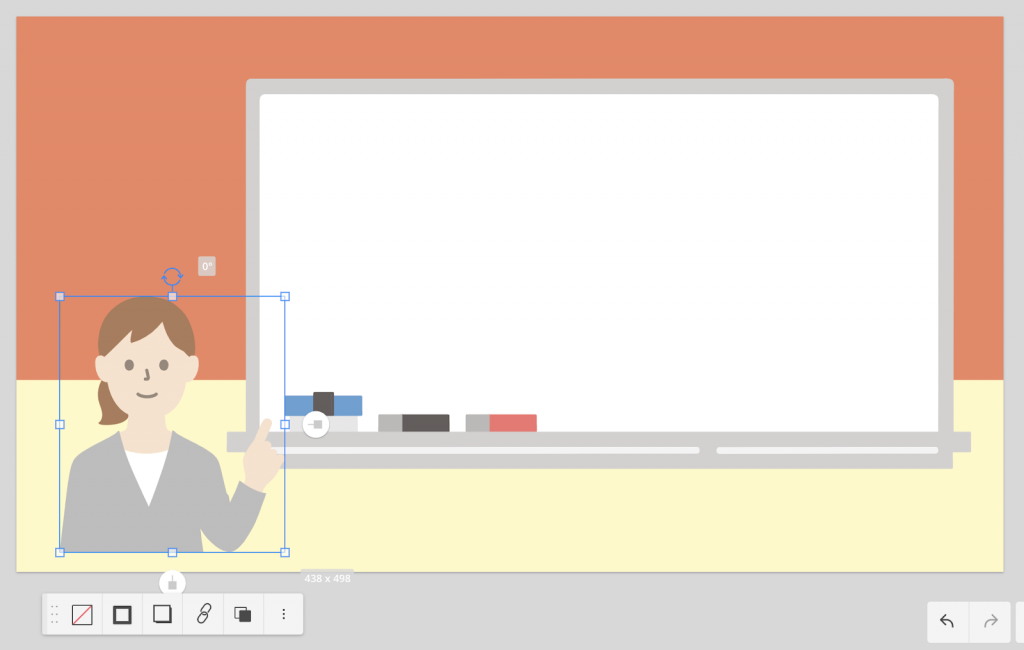
一般スライドも作ります。それぞれのスライドにタイトルを書く場所と内容の場所を作りたいので、背景の色を分け、ソコストで見つけた秋らしいワンポイントのイラストを加えておきます。こちらは「背景シート_一般スライド」と名付けました。
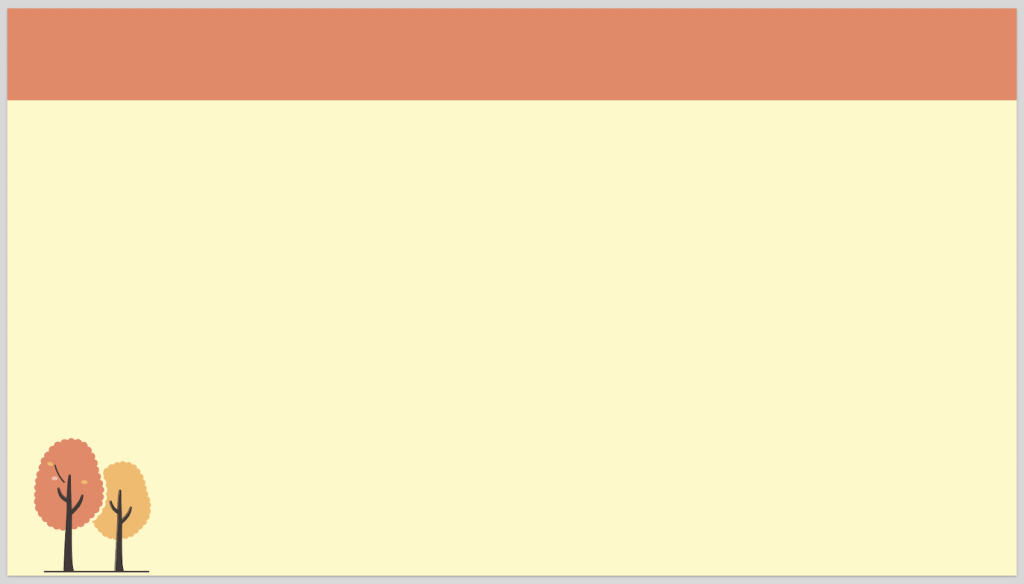
カスタム図形を登録する
ソコストのイラストには、プレゼンテーション資料のスライドで使いたいものがたくさん見つかります。そこで、カスタム図形として登録し、いつでも使えるようにしようと思います。
①種別:カスタム図形の図を新たに作る
まずは今作っているCacooの図を閉じ、「+新しい図を作成」→「図の種別変更」→「カスタム図形」を選択します。
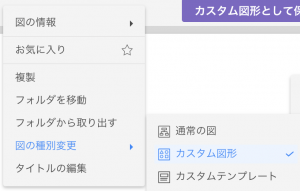
②保存したイラストをドラッグ&ドロップでCacooに取り込む
保存したイラストを、新たに作成したCacooの図にドラッグ&ドロップで取り込みます。せっかく図形登録するのですから、複数選択して一気に取り込んじゃいましょう!数によっては多少時間がかかるかもしれませんが、きちんと取り込んでくれます。
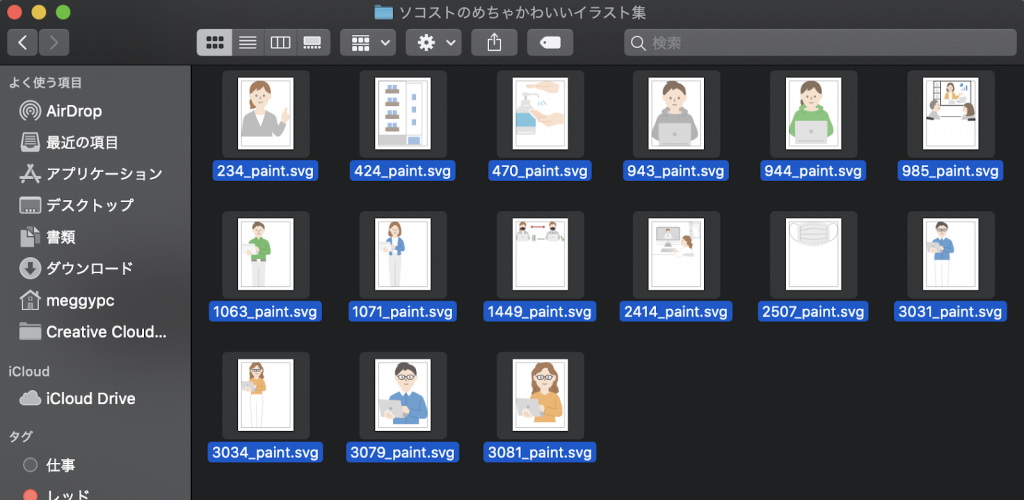
取り込むと、「全てのファイルを現在のシートに挿入する」か「それぞれのファイルを別々のシートに挿入する」か尋ねられます。1つのシートが1つの図形となるので、「それぞれの〜」を選択しましょう。取り込んだ図形ファイルの数だけ自動的に新しくシートを作ってくれます。気が利く!
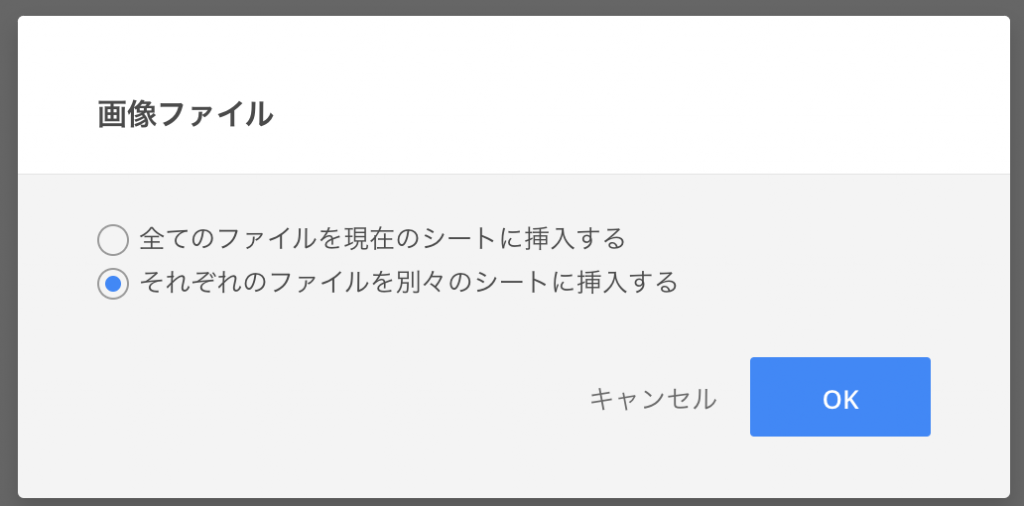
イラストの数だけシートができたら、右上の「カスタム図形として保存」ボタンをクリック。これによって、カスタム図形が登録されました。やったね!
③カスタム図形として登録されていることを確認する
さて、プレゼンテーション資料の図に戻りましょう!メニューの上から2番目、図形をクリックし、「カスタム図形」を確認すると…入っています!ソコストのめちゃかわ図形集!
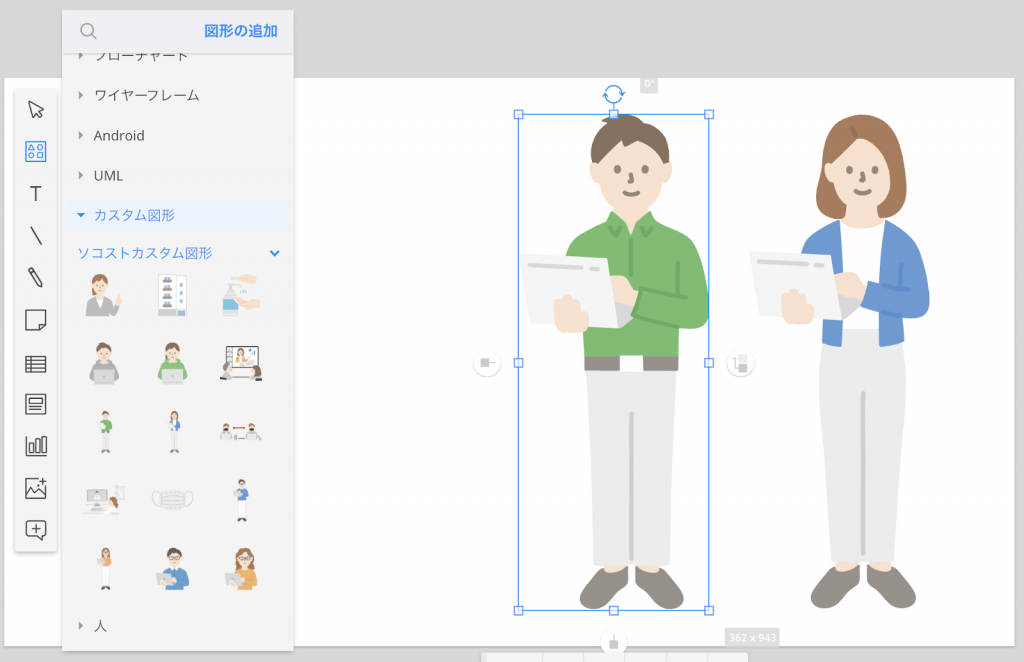
これで、お気に入りのイラストを毎回取り込む手間なく、いつでも使えるようになりました。
背景シートを活用しながらスライドを作り込む
いよいよプレゼンテーション資料の中身を作っていきます。右側にあるシートパネルから「+シートを追加」し、「設定」→「背景シート」→保存した「背景シート_セクション」など選択し、テキストなどの要素を加えていきます。
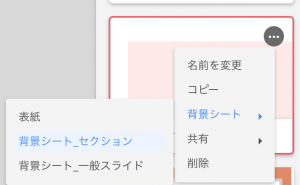
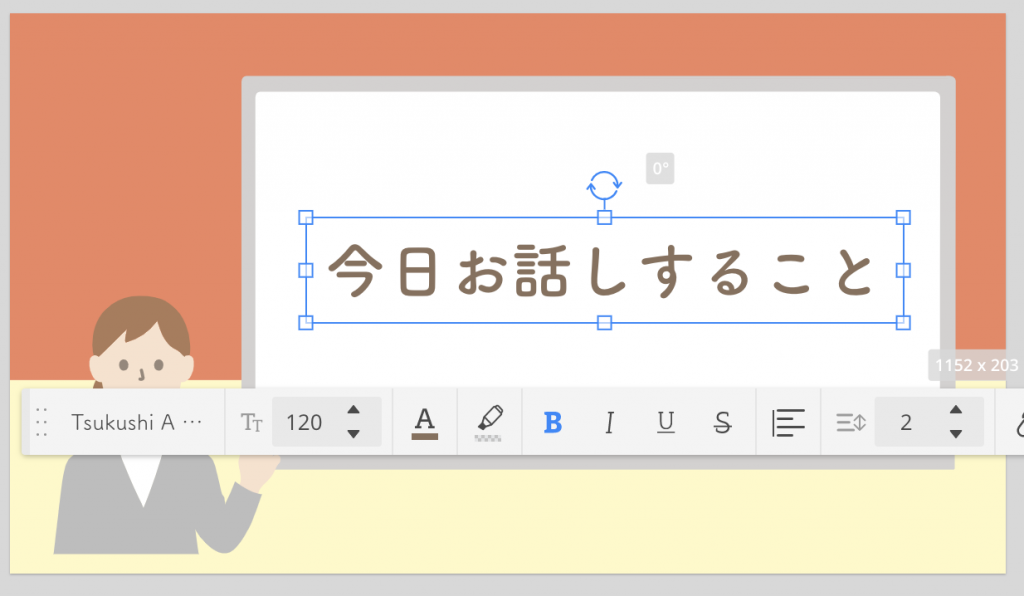
あらかじめ背景シートを設定しておくと、テキストを配置するだけでサクサク資料が出来上がっていきます。また、似たような構成のスライドは、シートを複製すると本当に手軽にスライドが作れますよ。とても便利です。
出来上がったプレゼンテーション資料をURLで共有する
プレゼンテーション資料が出来上がったら、右上の「共有」から「図へのリンク」をクリック。プレゼンテーション資料が完成版なら、誰にも変更されないよう、「編集可」ではなく「閲覧可」に権限設定をするのが良いでしょう。「リンクをコピー」して貼り付けるだけで、URLを知っている誰もがプレゼンテーション資料を見ることができるようになります!
ソコストさんのイラストばかりを使わせていただいているので、統一感がありますね。なかなかかわいくできたと思ったんですが、98%はソコストさんのイラストのおかげですね。
それにしても、想像以上に簡単に、共有もしやすい形でプレゼンテーション資料を作成することができました!ぜひCacooの基本機能を使い倒し、簡単に素敵なプレゼンテーション資料を作ってみてくださいね。
ソコストさんのイラストを使えば、簡単にオシャレなプレゼンテーション資料が作成できますよ!
※ライセンスについての注意
アイコン集や素材集を利用する際、そのライセンスや利用条件についてはご自身で注意してください。
例えば、商用利用や2次配布(別のユーザーに共有する場合などが該当する可能性があります)などが禁止されているケースや、無償で利用可能な範囲が制限されているケースなどがあります。
そういった元のファイルのライセンスや利用条件は事前に確認し、正しく利用するようにお願いします。